테이블에 이미지 표시
테이블 시각화의 셀에 이미지를 표시할 수 있습니다. Spotfire 분석 또는 인포메이션 링크는 테이블 시각화의 컬럼에 표시될 이미지를 가진 데이터 테이블을 포함할 수 있습니다.
이 태스크 정보
주: 여기에 설명된 일부 기능은 설치된 Spotfire 클라이언트를 통해서만 작성하거나 액세스할 수 있습니다.
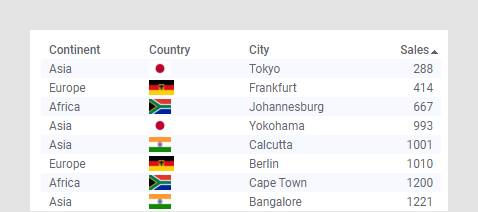
컬럼 값이 URL 형식이라면 다른 위치에서 이미지를 불러올 수도 있습니다. 연결된 이미지를 보여주려면 URL의 이미지를 선택한 렌더러로 사용합니다.
테이블 시각화에 사진을 포함시키는 다른 방법은 컬럼이 가상 컬럼인 경우 원격 데이터 소스에서 이미지를 수집하는 것입니다. 가상 컬럼에 대한 자세한 내용은 가상 컬럼 페이지를 참조하십시오.
다음 단계에 따라 테이블 시각화의 특정 컬럼에 대한 렌더러를 변경할 수 있습니다.
프로시저
이미지 복사
테이블에서 이미지를 복사할 수 있습니다. 이를 위해서는 이미지를 포함한 셀을 오른쪽 클릭하고 를 선택합니다.
주: 테이블에 이미지가 포함된 경우 테이블 시각화의 데이터를 텍스트 파일로 내보내면 이러한 이미지는 내보내지지 않습니다. 내보낸 파일에서 이미지를 유지하려면 를 선택합니다.
주: 인터넷 옵션 설정은 테이블 시각화 및 텍스트 영역에 영향을 미치므로 이미지를 보는 데 문제가 있으면 웹 브라우저에서 사진 보기를 활성화해야 합니다.
상위 주제: 테이블